Manual do Utilizador do Numbers para iPhone
- Damos-lhe as boas-vindas
-
- Introdução ao Numbers
- Introdução a imagens, gráficos e outros objetos
- Criar uma folha de cálculo
- Abrir folhas de cálculo
- Impedir a edição acidental
- Personalizar modelos
- Usar folhas
- Desfazer ou refazer alterações
- Guardar folha de cálculo
- Procurar uma folha de cálculo
- Apagar uma folha de cálculo
- Imprimir uma folha de cálculo
- Alterar o fundo da folha
- Copiar texto e objetos entre aplicações
- Noções básicas de ecrã tátil
- Copyright
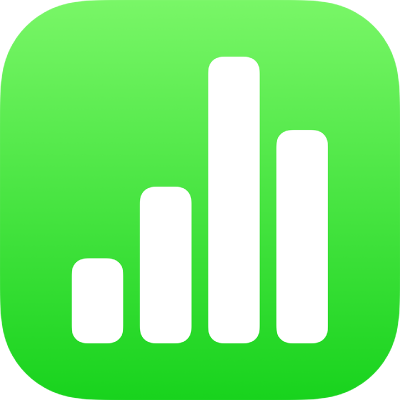
Destacar texto no Numbers no iPhone
O utilizador pode destacar texto em caixas de texto e em formas. Estes destaques não são visíveis nas folhas de cálculo impressas.
Quando várias pessoas estão a trabalhar numa folha de cálculo, os destaques de cada pessoa são apresentados numa cor única. Encontrará mais informações sobre como mudar a cor em Definir o seu nome de autor para comentários no Numbers no iPhone.
Dica: Se pretender destaques que estejam visíveis na folha de cálculo final, adicione uma cor de fundo ao texto em qualquer cor. Este tipo de destaque não está incluído nas ferramentas de revisão do Numbers.
Adicionar ou remover um destaque
É possível destacar texto em qualquer local, exceto em gráficos e células de tabelas.
Adicionar um destaque: selecione o texto e toque em Destacar.
Remover um destaque: toque duas vezes no texto destacado e, em seguida, toque em “Remover destaque”.
Nota: se a folha de cálculo for partilhada com outras pessoas, só o utilizador e o proprietário da mesma podem apagar o destaque. Se mais alguém adicionar um comentário ao seu destaque, o nome do autor e a cor do destaque são alterados para o autor do comentário, e não pode apagar o comentário.
Os destaques adicionados desta maneira não serão visíveis em documentos impressos ou PDF. Para adicionar destaques permanentes, consulte Adicionar uma cor de fundo ao texto.
Adicionar um comentário ao texto destacado
Toque no texto destacado.
Toque em “Adicionar um comentário” e, em seguida, digite o seu comentário.
Toque em OK.